Chapitre 4 Configuration des périphériques
Vous pouvez connecter un certain nombre de périphériques à la carte SunPCi et à la plaque arrière d'extension optionnelle et les utiliser comme s'ils étaient reliés à un PC. Ce chapitre regroupe les instructions d'installation et de configuration des périphériques suivants :
Connexions audio, vidéo et USB
La plaque arrière de la carte SunPCi contient trois ports audio (entrée, sortie et microphone), un port vidéo externe et un port USB (Universal System Bus). Le port USB permet de connecter n'importe quel périphérique USB (un appareil photo numérique ou une imprimante, par exemple).
Remarque :
les ports audio de SunPCi ne dirigent pas le son vers les haut-parleurs de votre station de travail. Pour obtenir le son, vous devez connecter un autre ensemble de haut-parleurs ou d'écouteurs au port de sortie.
Remarque :
si vous connectez des périphériques externes au connecteur USB, vous devrez fournir un concentrateur alimenté par une source externe. Si vous n'utilisez pas de concentrateur externe, les périphériques USB risquent de ne pas fonctionner.
La Figure 4-1 représente les ports de la plaque arrière d'extension de la carte SunPCi.
Figure 4-1 Connexion des câbles à la carte SunPCi
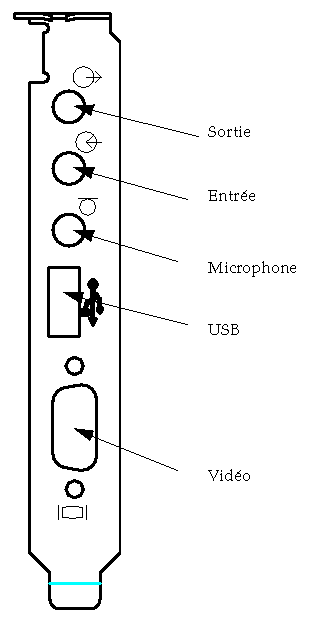
Connexion d'un moniteur externe à SunPCi
Vous pouvez connecter un moniteur VGA externe à la sortie vidéo de la carte SunPCi. Cela vous permet d'exécuter des applications PC sur un moniteur différent et d'économiser de l'espace sur le moniteur de la station de travail. Peut-être voudrez-vous également utiliser un moniteur externe pour des applications utilisant un contrôle VGA direct, DirectX, des animations ou de la vidéo hautes performances.
Pour connecter un moniteur externe à SunPCi, connectez le câble du moniteur au port vidéo de la carte SunPCi.
Remarque :
pour plus d'informations sur le réglage des performances du moniteur VGA externe en vue d'une utilisation avec des logiciels de jeux PC, reportez-vous à la section "Optimisation de la configuration de votre programme SunPCi".
Sélection et installation des pilotes vidéo
Après avoir connecté le moniteur VGA à SunPCi, vous devez installer les pilotes vidéo appropriés à votre configuration. Lorsque vous avez installé le logiciel SunPCi en suivant les procédures du Chapitre 3, vous avez installé les pilotes SunPCi par défaut à l'aide de l'utilitaire setup. Si vous envisagez de toujours utiliser SunPCi sur le bureau de votre station de travail, vous n'avez pas besoin d'installer un autre pilote.
Pour configurer la sortie vidéo correctement, vous devez installer les pilotes appropriés à votre installation matérielle et votre système d'exploitation. Deux types de pilotes sont disponibles : les pilotes SunPCi pour la sortie interne (sur la station de travail) et le mode SMI pour la sortie vidéo sur un moniteur VGA externe. Après avoir installé les pilotes, vous pouvez choisir la sortie vidéo à utiliser à l'aide de l'option de commande VGA.
Pour installer le pilote vidéo externe après avoir installé les pilotes SunPCi, exécutez de nouveau l'utilitaire setup. Lorsque l'utilitaire vous demande d'indiquer le moniteur que vous souhaitez utiliser pour la sortie vidéo, choisissez Moniteur externe. Pour plus d'informations sur l'exécution de cet utilitaire, reportez-vous à la section "Installation des pilotes SunPCi".
Pour la sortie vidéo sur la station de travail, le mode SMI se réfère à la manière dont SunPCi exécute le DOS, les programmes d'installation de Windows, le mode Windows sans échec et le DOS plein écran sous Windows. Il s'agit de l'affichage vidéo dont vous disposez avant d'installer les pilotes SunPCi. Le mode SMI contrôle également le mode VGA pour la sortie vidéo externe.
Utilisation des options de commande des pilotes avec SunPCi
Pour utiliser un moniteur VGA externe avec SunPCi, tapez la commande suivante à l'invite du système :
% sunpci -vga
Pour utiliser SunPCi avec la sortie vidéo interne (sur la station de travail), il vous suffit de taper la commande standard sunpci à l'invite du système. Le Tableau 4-1 décrit le type de sortie vidéo obtenu en fonction du système d'exploitation utilisé, du pilote vidéo installé et selon vous avez tapé ou non la commande sunpci -vga à l'invite.
Tableau 4-1 Options vidéo|
Système d'exploitation PC |
Moniteur VGA connecté |
Moniteur VGA non connecté |
|---|---|---|
|
DOS (option de commande -vga utilisée) |
La sortie vidéo est dirigée vers le moniteur VGA. |
Sortie vidéo impossible ; la fenêtre SunPCi affiche le message "Vidéo dirigée". |
|
DOS (option de commande -vga non utilisée) |
La sortie vidéo est dirigée vers la fenêtre SunPCi (écran de la station de travail). |
La sortie vidéo est dirigée vers la fenêtre SunPCi (écran de la station de travail). |
|
Windows 95 (pilote VGA utilisé) |
La sortie vidéo est dirigée vers le moniteur VGA. |
La sortie vidéo est impossible. |
|
Windows 95 (pilotes SunPCi installés) |
La sortie vidéo est dirigée vers la fenêtre SunPCi (écran de la station de travail). |
La sortie vidéo est dirigée vers la fenêtre SunPCi (écran de la station de travail). |
Remarque :
si le pilote VGA est installé mais qu'aucun moniteur VGA externe n'est connecté et que vous voulez installer les pilotes SunPCi, vous pouvez suivre les instructions du Chapitre 3.
Connexion d'une imprimante locale ou d'un périphérique parallèle
La plaque arrière d'extension optionnelle (incluse avec la carte SunPCi) possède un port parallèle que vous pouvez utiliser pour connecter une imprimante (ou un périphérique parallèle) à SunPCi. La Figure 4-2 représente les connecteurs de la plaque arrière d'extension.
Figure 4-2 Connexions de la plaque arrière d'extension
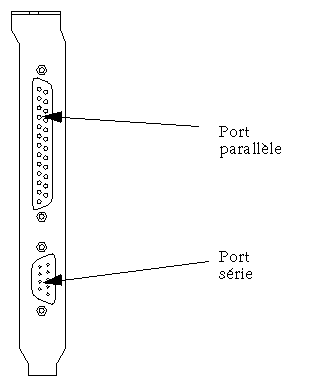
Si la plaque arrière d'extension n'est pas encore installée, vous devez le faire avant de connecter l'imprimante. Reportez-vous au Guide d'installation de SunPCi pour connaître les instructions d'installation de la plaque arrière.
Après avoir installé la plaque arrière d'extension, vous pouvez connecter le câble parallèle au port parallèle de la plaque arrière. Le port parallèle de SunPCi est attribué à LPT1. Vous pouvez affecter l'imprimante au port de l'imprimante en utilisant le Panneau de configuration correspondant de Windows 95. Pour plus d'informations sur l'impression sous Windows 95, reportez-vous au Chapitre 5.
Pour imprimer vers le port parallèle avec SunPCi, il vous suffit d'utiliser la commande Imprimer de l'application PC, exactement comme si vous travailliez sur un PC.
Remarque :
ces instructions s'appliquent à une imprimante locale connectée à la carte SunPCi. Pour plus d'informations sur l'utilisation de votre imprimante Solaris avec Windows 95, reportez-vous à la section "Impression sur des imprimantes Solaris à partir de Windows 95".
Connexion d'un périphérique série
La plaque arrière d'extension optionnelle comporte un port série que vous pouvez utiliser pour connecter un modem ou un périphérique série à SunPCi. Ce port série est affecté à COM1. La Figure 4-2 montre l'emplacement du port série sur la plaque arrière.
Pour utiliser un port série, connectez le câble série du périphérique au port COM de la plaque arrière d'extension. Si vous avez besoin d'installer d'autres pilotes pour le périphérique que vous souhaitez utiliser, utilisez la disquette ou le CD-ROM du logiciel et accédez au Panneau de configuration correspondant. Pour plus d'informations sur la connexion et l'utilisation des périphériques série, reportez-vous à la documentation fournie avec chaque périphérique.
Connectivité réseau avec SunPCi
SunPCi inclut un nouveau pilote NDIS qui vous permet de connecter votre machine SunPCi à un réseau Ethernet. Le nouveau support de pilote est conçu pour être utilisé sous Windows 95.
Configuration des protocoles réseau sous Windows 95
Généralement, les protocoles réseau sont configurés lors de l'installation de Windows 95. Si vous avez modifié les réseaux ou les propriétés du réseau, ou si vous n'avez pas configuré le réseau au cours du processus d'installation, procédez comme indiqué ci-après pour vous connecter au réseau.
Pour diagnostiquer d'éventuels problèmes de réseau, reportez-vous à l'Annexe A.
Définition des propriétés TCP/IP
Avant de configurer TCP/IP, vous devez demander à l'administrateur réseau de votre site certaines informations. Avant de commencer, assurez-vous de disposer des informations suivantes :
-
Le nom de votre ordinateur SunPCi (celui que vous avez entré lors de l'installation de Windows 95). Ce nom apparaît également sur l'onglet Identification du Panneau de configuration Réseau (ce panneau de configuration est expliqué dans la procédure suivante).
-
L'adresse IP de votre ordinateur SunPCi (qui doit être différente de l'adresse IP de votre station de travail).
-
Le masque de sous-réseau du réseau de votre site.
-
L'adresse IP de votre passerelle (le cas échéant).
-
Le nom de machine, le nom de domaine et l'adresse IP de chaque serveur DNS de votre site (le cas échéant).
Pour configurer le protocole TCP/IP, utilisez le Panneau de configuration Réseau de Windows 95. Entrez les informations énumérées précédemment dans les champs correspondants. Pour plus d'informations sur la configuration de la connectivité réseau sous Windows 95, reportez-vous à la documentation fournie avec Windows 95.
- © 2010, Oracle Corporation and/or its affiliates
